2、在声音设置页面上,双击“输出”部分中列出的声音设备以查看其属性。
3、在目标输出设备的“属性”页中,选择“允许应用程序和Windows使用此设备进行音频播放”。
4、如果在“输出”部分下看不到任何输出设备,请单击“配对新输出设备”后面的“添加设备”按钮,然后按照说明添加声音输出设备。
启用输出设备
有时,未发现输出设备的问题可能是由禁用的输出设备引起的。如果是,你需要手动重新启用它。
1、打开Windows 11设备管理器。
2、展开“声音、视频和游戏控制器”选项以显示你的输出设备。
3、如果目标设备标有向下箭头,则表示该设备当前已禁用。你所需要做的就是右键单击它并选择启用设备。
如果输出设备上没有向下箭头,则表示已启用。你可以禁用并重新启用它,以尝试修复未发现声音输出设备的问题。
更新、重新安装或降级声音驱动程序
通常,大多数声音错误都是由过时或损坏的驱动程序引起的。如果这是你的情况,你可以通过更新或重新安装音频驱动程序来解决此问题。这很容易。只需在设备管理器的输出设备右键菜单中选择更新驱动程序或卸载设备。
如果选择“卸载设备”,则需要重新启动电脑,让系统自动下载并安装新的输出设备驱动程序。
如果选择“更新驱动程序”,则需要进一步选择“自动搜索驱动程序”或“浏览我的计算机以查找驱动程序”。
如果它说你已经为你的设备安装了最好的驱动程序,你可以在Windows 更新上进一步搜索更新的驱动程序或在设备制造商的网站上手动寻找更好的驱动程序。
或者,你可以直接从Windows设置更新操作系统,以获得可能的声音输出设备驱动程序更新。或者,你可以将Windows重置为以前的状态。
此外,你可以尝试回滚你的声音驱动程序,以处理未发现输出设备的问题。只需在设备管理器中双击目标输出设备即可打开其属性。在那里,转到“驱动程序”选项卡,然后选择“回滚驱动程序”。
如果“回滚驱动程序”选项不可用,则表示没有以前版本的驱动程序。
播放音频故障排除
此外,你可以对你的音响设备进行故障排除,以检测并解决问题。只需右键单击任务栏中的声音图标,然后选择“声音问题疑难解答”。
病毒扫描
最后,可能是由于病毒或恶意软件阻止你在机器上使用声音设备。要验证这一点,你需要执行病毒扫描。
1、打开Windows 11命令提示符(CMD)。
2、输入sfc /scannow,然后按回车键。
3、等它结束。
如果你的电脑上有病毒和损坏的系统文件,这个命令会顺便修复它。或者,你可以依靠防病毒软件来帮助你解决问题并清除病毒。
修复未找到输入设备的问题
解决“未找到输入设备”或“未安装音频输入设备”问题的方法与解决“未安装任何音频输出设备”和“未找到输出设备”问题相同。
此外,你可以更改麦克风隐私设置,以处理未发现问题的输入设备。前往“设置>隐私和安全>麦克风”,然后启用“麦克风”访问。你还可以指定哪些应用程序可以使用计算机上的麦克风。返回搜狐,查看更多